הגדרת נקודה חמה של Wi-Fi היא דרך קלה לשתף את חיבור הנתונים של הטלפון שלך עם מכשיר אחר, כמו טאבלט, Mac או PC. חיבור לטלפון שלך באמצעות Wi-Fi הוא לרוב קל יותר מאשר שימוש בכבל, וניתן לחבר מספר מכשירים במידת הצורך.
לאנדרואיד יש יכולות נקודת Wi-Fi מובנות כבר שנים, אם כי תלוי בספק שלך, או דגם הטלפון שברשותך, זה עשוי לעבוד קצת אחרת. במאמר זה, אנו הולכים לכסות את האפשרויות הנפוצות ביותר - מלאי (ללא שינוי) טלפונים של Android ו- Samsung Galaxy.
הערה: חיבור קשרים יכול לרוקן במהירות את הסוללה שלך ולהשתמש בהרבה נתונים ניידים, אז היזהר!
ב-Nexus 5X או 6P
כיצד להפעיל נקודה חמה של Wi-Fi
- הקש על הגדרות סמל במסך הבית או במגירת האפליקציות.
- תַחַת רשת אלחוטית, הקש יותר.
- בֶּרֶז חיבור קשרים ונקודה חמה ניידת.
- הקש על המתג ליד נקודה חמה Wi-Fi ניידת.

תוכלו למצוא גם קיצור דרך באזור ההגדרות המהירות.
- החלק מטה מהחלק העליון של המסך כדי להציג התראות.
- החלק שוב למטה כדי לראות הגדרות מהירות.
- אם ה נקודה חמה קיצור דרך לא קיים, הקש לַעֲרוֹך, ואז לחץ לחיצה ארוכה על נקודה חמה וגרור אותו לרשת האריחים.

כיצד להגדיר את נקודת ה-Wi-Fi החמה שלך
אם זו הפעם הראשונה שאתה משתמש בתכונת הנקודה החמה של Wi-Fi, ייתכן שתרצה להגדיר את שם הרשת והסיסמה שלך, או לשנות הגדרות אחרות.
- ב חיבור קשרים ונקודה חמה ניידת תפריט, הקש הגדר נקודה חמה של Wi-Fi.
- כאן אתה יכול להזין את שלך שם רשת ו סיסמה. (הַקָשָׁה הראה סיסמה לעתים קרובות מקל על ההקלדה.)
- אתה יכול גם לבחור את להקת AP, למרות שבדרך כלל אתה יכול להשאיר זאת כברירת מחדל 2.4GHz. (5GHz לפעמים עובד טוב יותר באזורים צפופים עם הרבה תעבורת Wi-Fi, אבל יש לו טווח קצר יותר.)הערה: אתה יכול גם להשבית את אבטחת הרשת מתפריט זה אם אתה צריך, אבל זה בדרך כלל רעיון רע.

על סמסונג גלקסי S7
כיצד להפעיל נקודה חמה של Wi-Fi
- הקש על הגדרות סמל במסך הבית או במגירת האפליקציות.
- בֶּרֶז נקודה חמה ניידת וקישור
- בֶּרֶז נקודת גישה סלולרית, ואז לחץ על המתג בחלק העליון של המסך.

תוכלו למצוא גם קיצור דרך באזור ההגדרות המהירות.
- החלק מטה מהחלק העליון של המסך כדי להציג התראות והגדרות מהירות.
- אם אתה לא רואה נקודת גישה סלולרית, ייתכן שיהיה עליך להחליק שוב למטה כדי לראות את כל הגדרות מהירות.
- כדי לשנות את המיקום של קיצורי דרך להגדרות מהירות, הקש לַעֲרוֹך, ואז גרור נקודת גישה סלולרית לאן שאתה רוצה את זה.
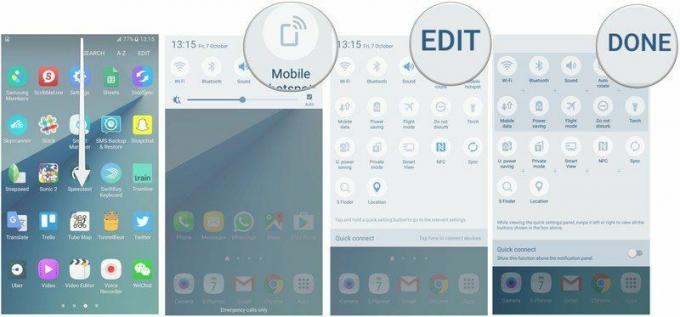
כיצד להגדיר את נקודת ה-Wi-Fi החמה שלך
אם זו הפעם הראשונה שאתה משתמש בתכונת הנקודה החמה של Wi-Fi, ייתכן שתרצה להגדיר את שם הרשת והסיסמה שלך, או לשנות הגדרות אחרות.
- ב נקודת גישה סלולרית תפריט, הקש יותר בפינה הימנית העליונה של המסך.
- בֶּרֶז הגדרות פסק זמן כדי לבחור כמה זמן ימתין הטלפון לפני כיבוי הנקודה החמה, אם שום דבר לא מחובר אליו.

- או הקש הגדר נקודה חמה לנייד לבחור שלך שם רשת ו סיסמה (הַקָשָׁה הראה סיסמה לעתים קרובות מקל על הקלדת סיסמאות מורכבות).הערה: אתה יכול גם להשבית את אבטחת הרשת מתפריט זה אם אתה צריך, אבל זה בדרך כלל רעיון רע.

